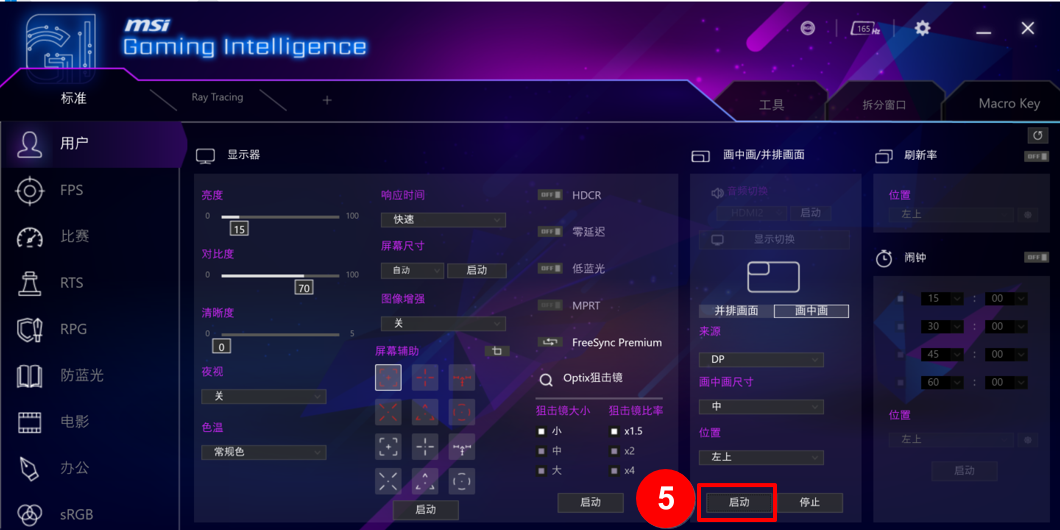[Monitor] 画中画PIP/并排画面PBP功能设定
MSI 显示器搭载多种进阶功能,其中 PIP(Picture-in-Picture)与 PBP(Picture-by-Picture)是多任务处理与生产力提升的重要工具。本篇文章将介绍这两项功能的概念以及设定步骤。
注意:并不是每一款微星显示器都支持PIP/PBP功能,请参阅产品使用手册或微星官网上的产品规格。
OSD菜单设置PIP/PBP
● PIP(画中画)
PIP 允许使用者在主画面(大画面)内加入另一个来源的画面(小画面),类似电视中的子母画面功能。例如,您可以在主要屏幕上游玩游戏,同时在小窗口中监看另一台装置的输出(如笔电、游戏机或监控画面)。
点中OSD按钮之后,在菜单中选择「画中画/并排画面」,选择「画中画」,指定主画面与子画面的讯号来源,并调整子画面大小与位置。
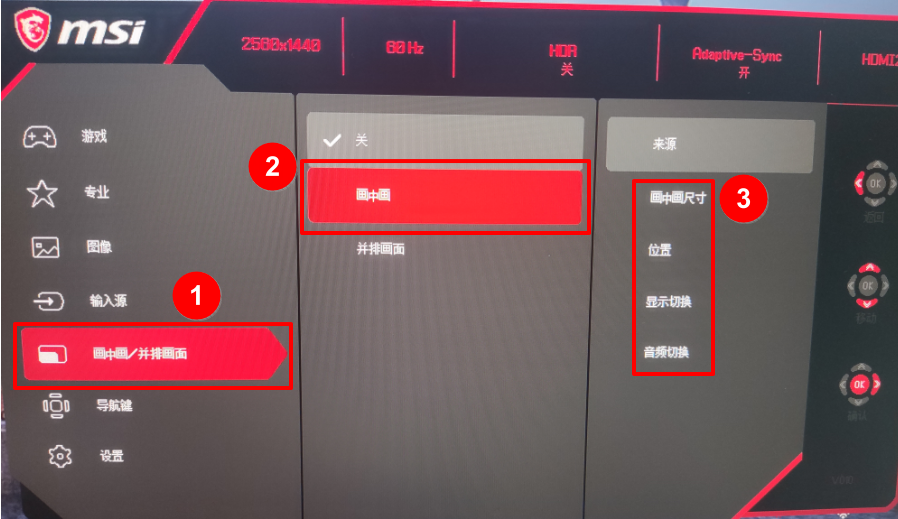
● PBP(并排画面)
PBP 让用户将显示器分割成两个区域,分别显示来自不同输入来源的画面。例如,您可以在同一个屏幕上同时显示两台计算机的画面,提升工作效率。
点中OSD按钮之后,在菜单中选择「画中画/并排画面」,选择「并排画面」,然后选择两个讯号来源,并决定画面排列方式。
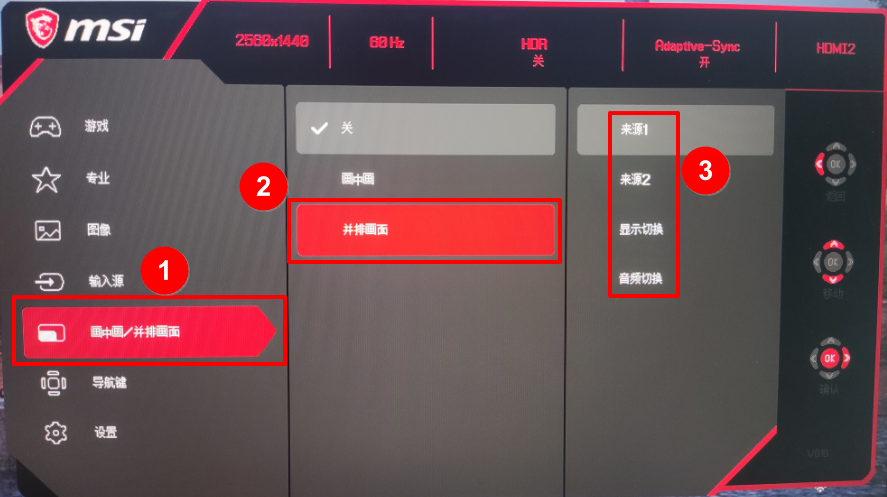
Gaming Intelligence设置PIP/PBP
Gaming Intelligence是MSI推出的一款可以通过鼠标操作设置屏幕功能的软件,以此代替屏幕OSD的物理按钮,增加操作的敏感度。
注意:如果产品下载页面没有Gaming Intelligence,则表示此显示器不支持此功能。
本文以画中画的设定为例:
1. 进入Gaming Intelligence菜单页面,在显示切换菜单下面找到「画中画」和「并排画面」。
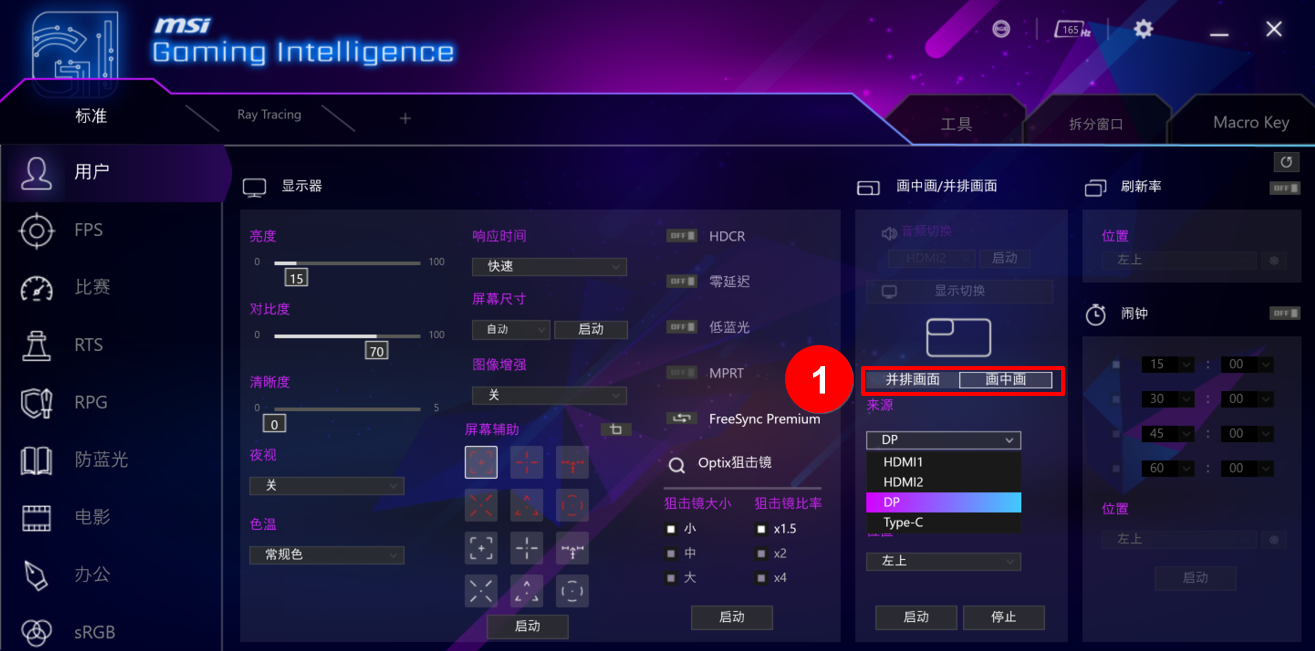
2. 选择「画中画」,在来源下面选择需要链接的输入源。
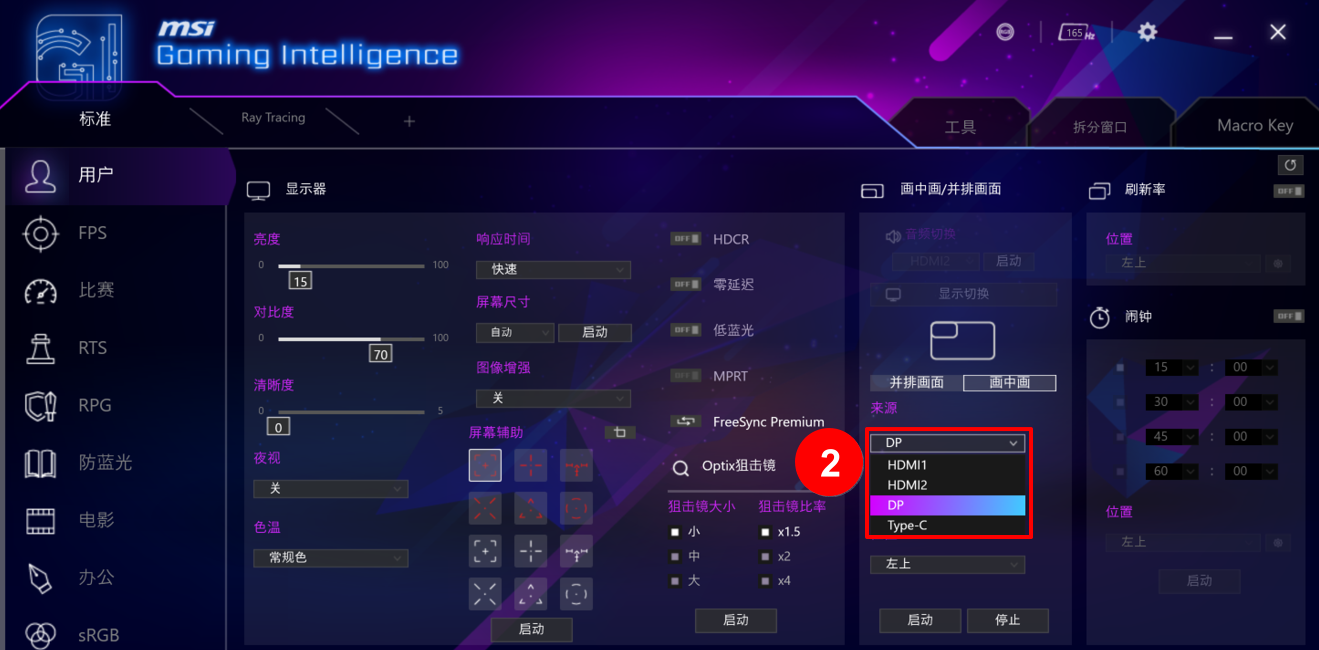
3. 画中画尺寸的选择按照个人喜好设定,菜单设定为「大」、「中」、「小」三类。
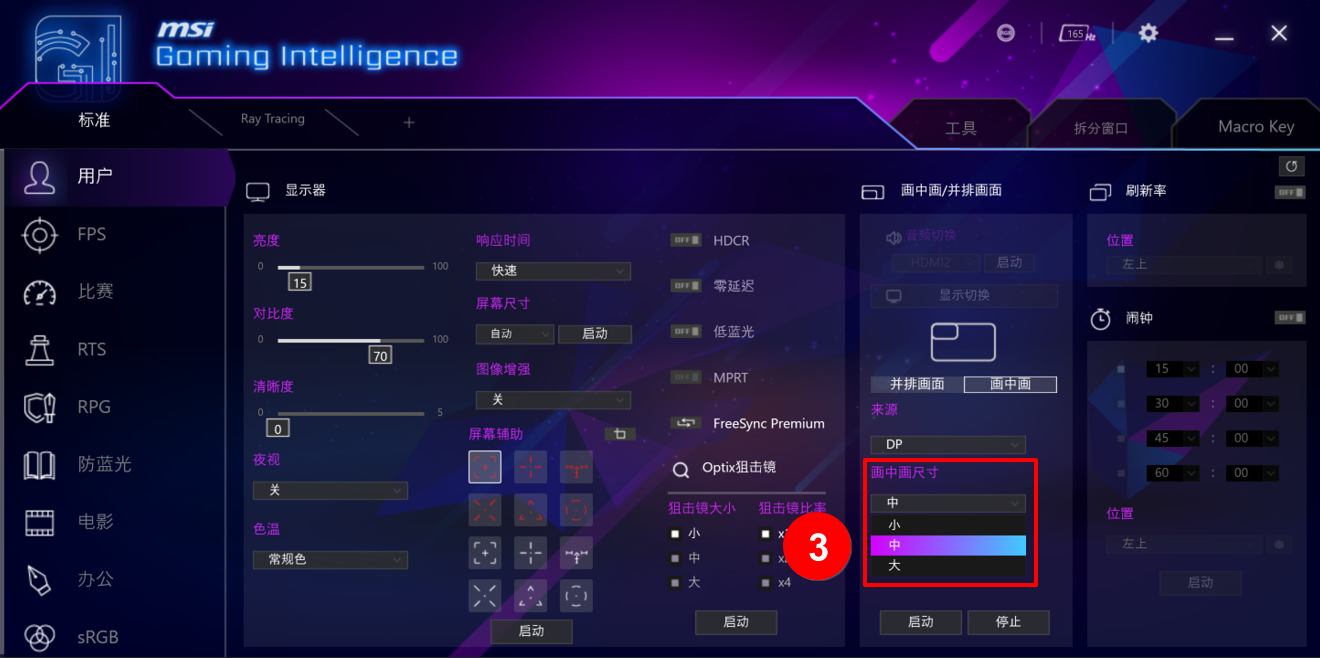
4. 位置按照个人设定选择,菜单设定为「左上」、「左下」、「右上」、「右下」四类。
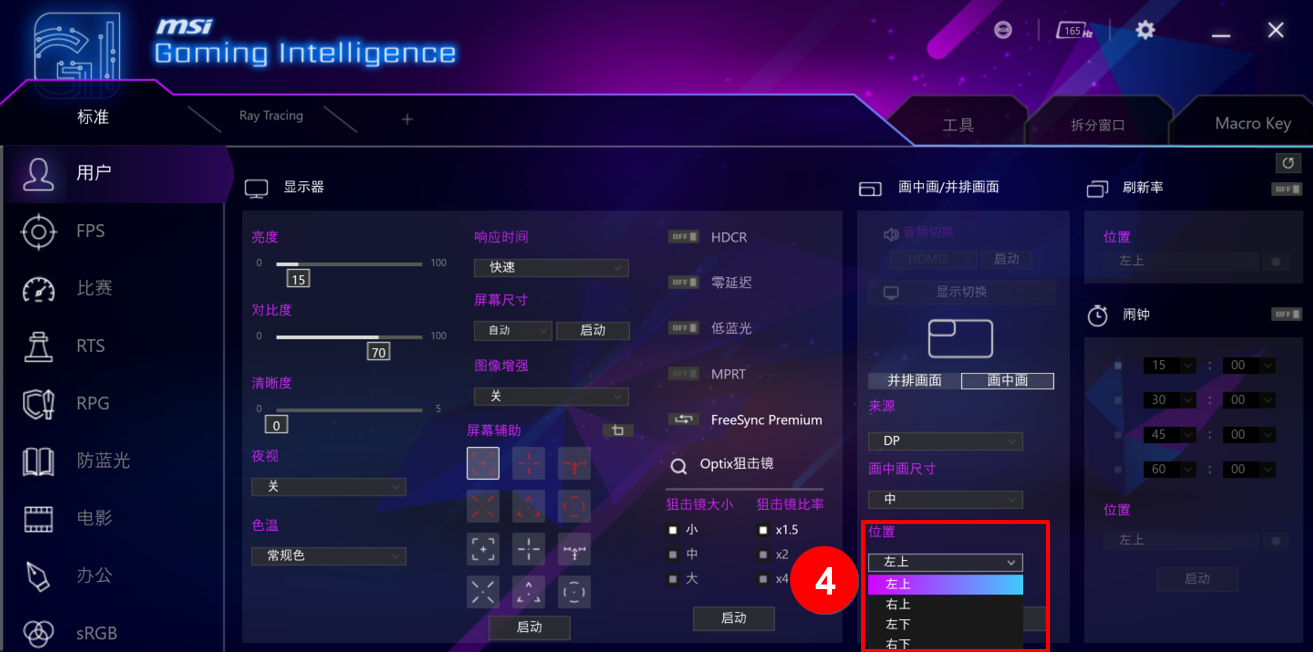
5. 点击「启动」,应用设定画面。